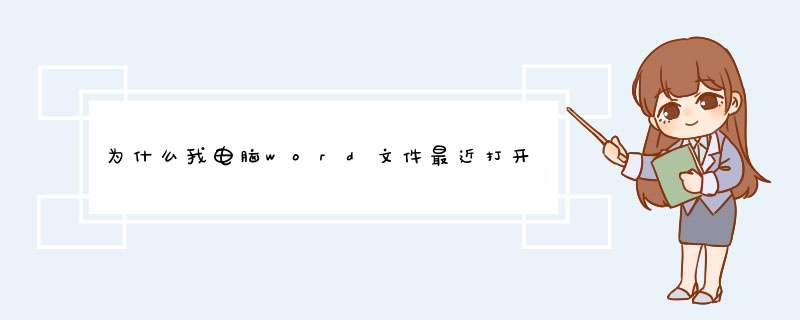
打开一个WORD文档都特慢,那打开其它的程序是不是也很慢,如果打开任何程序都特慢,那就是你电脑中病毒了,最好能找人给你重新安装一个系统,安装完后,再杀一下病毒,杀完病毒了再安装其它的各种程序和游戏(一定要记住步骤)
如果只是打开WORD文档特慢,就把OFFICE这个程序卸载掉,再重新安装一遍重新装个OFFICE程序试试.删除原来的程序后,清除一下电脑垃圾,重新开机,然后安装。
扩展资料:
1、可以清理一下电脑,将注册表和插件信息清理掉。
2、如果word安装了宏病毒运行程序,可以将宏病毒运行程序关掉。点击菜单工具栏的开始。
3、之后选择选项。
4、在d出来的对话框找到加载项。
5、然后在最下面管理下拉选项里找到模板。
6、之后d出来的模板如果有加载项就全部取消选中。
7、或者可以关闭自动链接网页。点击工具菜单栏的文件。
8、选择选项。
9、之后在d出来的对话框里选择高级。
10、然后在常规里找到打开时时自动更新链接的选项,将前面的勾去掉。如果还不行可以试试重装下看看。
我们使用笔记本的最重要原因就是小巧便携,用来办公很不错。办公的话自然缺少不了office软件。一般如果我们安装的是笔记本专用win7系统的话,它是没有office软件的,需要我们自行安装。有的win7系统用户在安装完该软件以后,出现了系统运行缓慢的问题,这是怎么回事呢?遇到这种情况我们应该怎么办呢?下面我就跟大家讲解下安装office软件后运行缓慢的原因以及解决方法!
原因:
系统安装了Microsoftoffice文件索引导致。
解决方法:
1、按下win+r组合键进入系统的运行窗口,输入regedit命令并单击回车;
2、在注册表编辑器窗口的左侧菜单里面,依次展开
HKEY_LOCAL_MACHINE\Software\Microsoft\Office9.0FindFast;
3、在右侧的窗口里面,鼠标右击其中的空白处,选择新建DWORD值,并且把它命名为slowndown;
4、双击该文件,将兼职设置为大于1000,小于10000的值即可。
word是大家常用的一个文档工具,正常word打开差不多只需要10秒左右,如果你的word打开非常慢,那就看看我给大家分享的这篇 经验 ,希望能帮助大家
方法 一:最有效的办法:修改word的打开路径(XP可用)
1这个方法主要是从源头上进行提速,具体的原理是就是把N条线性的规则改为一条。简而言之就是多条路径归一化。但是这个方法仅仅针对XP系统的, win7 目前还不进行支持,如果想实现需要借助第三方软件。
2具体的步骤:
3在资源管理器--工具--文件夹选项--文件类型中选中扩展名为DOC,
4点击"高级"-选择"打开"-点击"编辑"-在"用于执行编辑的应用程序中"在/n的后而加上"%1"(注:一定要添上空格及“”号)例如:"D:/Program /Microsoft Office/OFFICE11/WINWORD.EXE" /n "%1" /dde 。注意一定是这个顺序, 其它 顺序都是不对的。取消“使用DDE”前的钩,点击确定后,你的WORD打开速度就会提高很多,没有延迟了。同理,EXECL就是选择扩展名为XLS,用相同的方法在/e的后而加"%1",并取消“使用DDE”前的钩。
方法二:取消宏病毒扫描程序的运行过程
1office安装了公式编辑器Mathtype,导致打开word时出现"正在运行病毒扫描",就会影响了打开速度。因为安装了Mathtype,会在Office 的安装路径中装上自动启动的WORD模板的程序,每次打开WORD文件时,就会以这个模板的默认方式打开,就会启动WORD时Office自带的宏病毒扫描程序就会自动进行病毒扫描,开启这个自动扫描需要费时比较久,因此要把这个宏病毒扫描程序取消运行。
2以下是步骤:(以word2007为例)
3打开"word"文档,在左上角的菜单选项栏里,找到最下面一行,点击“word选项”
4打开的对话框中,在左侧的菜单栏中点击“加载项”。在加载项下,最下面的管理下拉框中选择“模板”,然后点击“转到”。
5就会跳出一个模板类别的对话框,在中,将和Mathtype相关的选项都取消勾选。
6如果不行,则可以找到office的安装文件夹,找到“office12”文件夹里面有个以“STARTUP”命名的文件夹。(以我的电脑为例是在C:\Program Files (x86)\Microsoft Office\Office12\STARTUP——地址因人而异。反正是在office的安装文件下。),将这个文件夹的MathPage和MathType两个文件删除。
7PS:如果找不到该文件,可以尝试打开隐藏的文件看看,具体的方法是,点击菜单栏“工具”,在下拉框里点击“文件夹选项”
打开文件夹选项中的“查看”选项卡,里面找到“隐藏文件和文件夹”,选择“显示隐藏的文件、文件名和驱动器”,点击确认应用即可。
END
方法三:取消Word自动链接网页并更新内容
1在Word中,提供了一些帮助网页链接和内容更新,当我们打开Word时就会自动链接网页并更新内容,造成时间的浪费。因此我们可以取消打开word的时候提供的帮助网页链接和内容更新,具体的步骤如下:
2打开"word"文档,在左上角的菜单选项栏里,找到最下面一行,点击“word选项”
3打开的对话框中,在左侧的菜单栏中点击“高级”。在高级选项卡里,找到“常规”,将里面“打开自动链接”的勾取消。
4点击第2个步骤图中的“服务选项”,按照下图进行选择和设置:
5点击第2步骤图中的“web选项”,选择“文件”选项卡,按照如下图进行设置:
欢迎分享,转载请注明来源:内存溢出

 微信扫一扫
微信扫一扫
 支付宝扫一扫
支付宝扫一扫
评论列表(0条)